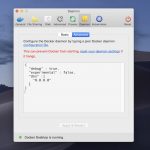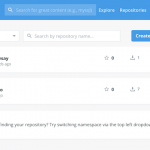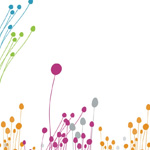寄稿しました。
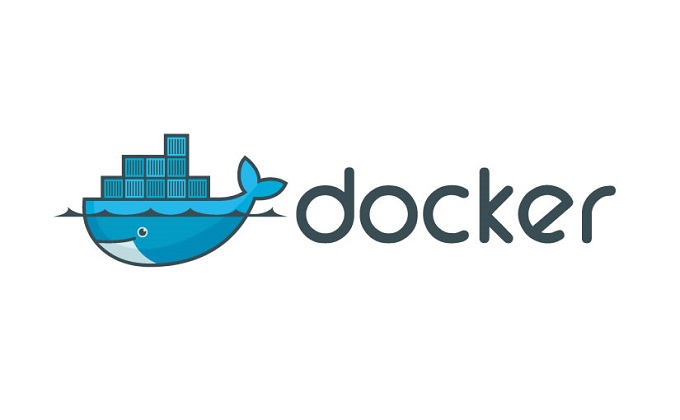
はい、くじらさん可愛らしいね。
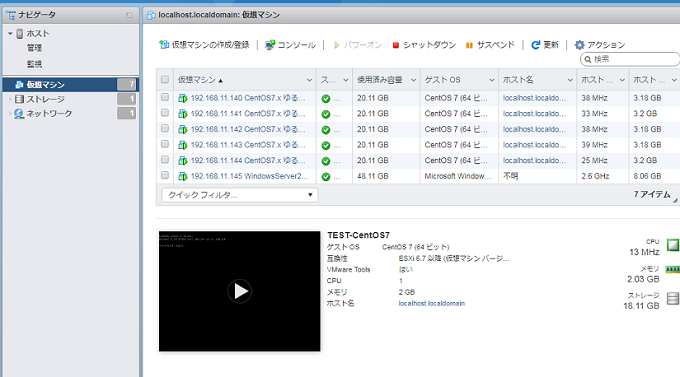
セミナー用に作成しました。
SELinux無効化
# vi /etc/sysconfig/selinux SELINUX=enforcing ↓ SELINUX=disabled
再起動
# reboot now
ポート解放
firewall-cmd --permanent --zone public --add-port 80/tcp firewall-cmd --reload
Dockerのインストール
yum install -y yum-utils device-mapper-persistent-data lvm2 yum-config-manager --add-repo https://download.docker.com/linux/centos/docker-ce.repo yum makecache fast yum install -y docker-ce-17.12.1.ce-1.el7.centos systemctl start docker systemctl enable docker
docker-composeコマンドインストール
curl -L https://github.com/docker/compose/releases/download/1.12.0/docker-compose-`uname -s`-`uname -m` > docker-compose sudo mv docker-compose /usr/local/bin/docker-compose sudo chmod +x /usr/local/bin/docker-compose
WEBディレクトリの作成
# mkdir -p /var/www/dev/wordpress # cd /var/www/dev/wordpress
Dockerfile作成
# vi Dockerfile
FROM wordpress:latest
RUN usermod -u 1000 www-data \
&& groupmod -g 1000 www-data
イメージ化
# docker build -t wordpress:auth . Successfully built 693daf0ce4e9 Successfully tagged wordpress:auth
docker-compose.ymlの作成
# vi docker-compose.yml
version: '2'
services:
db:
image: mysql:5.7
ports:
- "3306:3306"
volumes:
- db_data:/var/lib/mysql
restart: always
environment:
MYSQL_ROOT_PASSWORD: wordpress
MYSQL_DATABASE: wordpress
MYSQL_USER: wordpress
MYSQL_PASSWORD: wordpress
privileged: true
restart: always
wordpress:
depends_on:
- db
image: wordpress:auth
ports:
- "80:80"
restart: always
working_dir: /var/www/html
volumes:
- /var/www/dev/wordpress:/var/www/html/
environment:
WORDPRESS_DB_HOST: db:3306
WORDPRESS_DB_PASSWORD: wordpress
privileged: true
restart: always
volumes:
db_data:
ビルド
docker-compose up -d
http://IPアドレス/
操作
プロセスの確認
# docker ps -a CONTAINER ID IMAGE COMMAND CREATED STATUS PORTS NAMES e7a62fc1693d wordpress:auth "docker-entrypoint.s…" 7 minutes ago Up 7 minutes 0.0.0.0:80->80/tcp wordpress_wordpress_1 026ed89ac43f mysql:5.7 "docker-entrypoint.s…" 7 minutes ago Up 7 minutes 0.0.0.0:3306->3306/tcp, 33060/tcp wordpress_db_1/tcp, 33060/tcp wordpress_db_1
すべてのコンテナを停止させる
docker stop $(docker ps -q)
すべてのコンテナを削除する
docker rm $(docker ps -q -a)
終了 クリーンアップ(データは残る)
docker-compose down
DBデータも削除する場合
docker-compose down --volumes